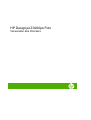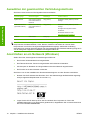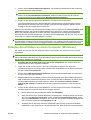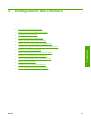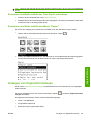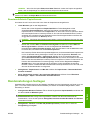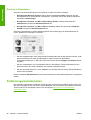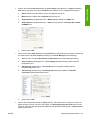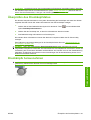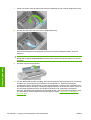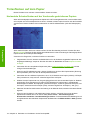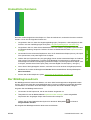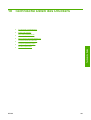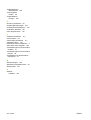HP DesignJet Z3200 Photo Printer series Benutzerhandbuch
- Typ
- Benutzerhandbuch

HP Designjet Z3200ps Foto
Verwenden des Druckers

Rechtliche Hinweise
© 2008 Hewlett-Packard Development
Company, L.P.
Die vorliegenden Informationen können
ohne Ankündigung geändert werden.
Für HP Produkte und Dienstleistungen
gelten ausschließlich die Bestimmungen in
der Gewährleistungserklärung des
jeweiligen Produkts bzw. Dienstes. Aus dem
vorliegenden Dokument sind keine weiter
reichenden Garantieansprüche abzuleiten.
HP haftet nicht für technische bzw.
redaktionelle Fehler oder für Auslassungen
in diesem Dokument.
Zertifiziert für High Speed USB 2.0
Marken
Adobe®, Acrobat®, Adobe Photoshop® und
Adobe® PostScript® 3™ sind Marken von
Adobe Systems Incorporated.
Corel® ist eine Marke oder eingetragene
Marke der Corel Corporation oder Corel
Corporation Limited.
Energy Star® ist eine in den USA
eingetragene Marke der United States
Environmental Protection Agency.
Microsoft® und Windows® sind in den USA
eingetragene Marken der Microsoft
Corporation.
PANTONE® ist eine Marke von Pantone Inc.

Inhaltsverzeichnis
1 Einführung
Sicherheitsvorkehrungen ...................................................................................................................... 2
HP Start-up Kit ..................................................................................................................................... 2
Die Dokumentation zu Ihrem Drucker .................................................................................................. 2
Verwenden dieses Handbuchs ............................................................................................................. 2
Einführung ........................................................................................................................... 2
Verwendung und Wartung ................................................................................................... 3
Fehlerbehebung ................................................................................................................... 3
Zubehör, Support und technische Daten ............................................................................. 3
Glossar ................................................................................................................................ 3
Index .................................................................................................................................... 3
Warnhinweise und Vorsichtsmaßnahmen ........................................................................... 3
Die Hauptfunktionen des Druckers ....................................................................................................... 4
Die Hauptkomponenten des Druckers ................................................................................................. 4
Vorderansicht ....................................................................................................................... 5
Rückansicht ......................................................................................................................... 5
Das Bedienfeld ..................................................................................................................................... 6
Druckersoftware ................................................................................................................................... 7
Interne Drucke ...................................................................................................................................... 8
2 Installieren der Software
Auswählen der gewünschten Verbindungsmethode .......................................................................... 10
Anschließen an ein Netzwerk (Windows) ........................................................................................... 10
Direktes Anschließen an einen Computer (Windows) ........................................................................ 11
Hinweise zur Druckerfreigabe ............................................................................................ 12
Deinstallation der Druckersoftware (Windows) .................................................................................. 12
Anschließen an ein Netzwerk (Mac OS) ............................................................................................ 12
Bonjour/Rendezvous-Verbindung ...................................................................................... 13
Verbindung über TCP/IP .................................................................................................... 15
Direktes Anschließen an einen Computer (Mac OS) ......................................................................... 16
Freigeben des Druckers .................................................................................................... 17
Deinstallation der Druckersoftware (Mac OS) .................................................................................... 17
3 Konfigurieren des Druckers
Ein- und Ausschalten des Druckers ................................................................................................... 20
Ändern der Sprache der Bedienfeldanzeige ...................................................................................... 21
Öffnen des HP Printer Utility .............................................................................................................. 21
DEWW iii

Öffnen des integrierten Web-Servers ................................................................................................. 21
Ändern der Sprache des HP Printer Utility ......................................................................................... 22
Ändern der Sprache des integrierten Web-Servers ........................................................................... 22
Schützen des integrierten Web-Servers durch ein Kennwort ............................................................. 22
Einstellen von Datum und Uhrzeit ...................................................................................................... 23
Ändern der Einstellung für den Energiesparmodus ............................................................................ 23
Aktivieren und Deaktivieren des Summers ........................................................................................ 23
Ändern des Kontrasts auf der Bedienfeldanzeige .............................................................................. 24
Ändern der Maßeinheiten ................................................................................................................... 24
Konfigurieren der Netzwerkeinstellungen ........................................................................................... 24
Ändern der Einstellung für die Grafiksprache ..................................................................................... 25
4 Umgang mit Papier
Allgemeine Hinweise .......................................................................................................................... 27
Laden einer Papierrolle auf die Spindel ............................................................................................. 27
Laden einer Papierrolle in den Drucker .............................................................................................. 30
Schnellladeverfahren ......................................................................................................... 30
Entnehmen des Blatts mithilfe des Menüs "Papier" ........................................................... 33
Entnehmen einer Papierrolle .............................................................................................................. 34
Taste Papier entnehmen – Papierrolle ist noch nicht leer ................................................. 34
Menü "Papier" – Papierrolle ist noch nicht leer .................................................................. 34
Entnehmen des Papiers bei leerer Rolle ........................................................................... 35
Laden eines Einzelblatts .................................................................................................................... 35
Schnellladeverfahren ......................................................................................................... 36
Entnehmen des Blatts mithilfe des Menüs "Papier" ........................................................... 37
Entnehmen eines Einzelblatts ............................................................................................................ 38
Entnehmen des Blatts mithilfe der Taste Papier entnehmen ............................................. 39
Entnehmen des Blatts mithilfe des Menüs "Papier" ........................................................... 39
Anzeigen von Papierinformationen .................................................................................................... 39
Voreinstellungen für Druckmedien ..................................................................................................... 40
So installieren Sie eine heruntergeladene Druckmedienvoreinstellung ............................. 41
So erstellen Sie eigene Voreinstellungen für Druckmedien ............................................... 41
Erstellen erweiterter Voreinstellungen für Druckmedien .................................................... 43
Drucken auf geladenem Papier .......................................................................................................... 45
Vor- und Zurückbewegen des Papiers ............................................................................................... 45
Umgang mit Papier ............................................................................................................................. 46
Ändern der Trocknungszeit ................................................................................................................ 46
Ein- und Ausschalten des automatischen Schnitts ............................................................................ 47
Papierzufuhr und -schnitt ................................................................................................................... 47
5 Drucken
Erstellen eines Druckauftrags ............................................................................................................ 50
Drucken von Dateien über den integrierten Web-Server ................................................... 50
Drucken gespeicherter Druckaufträge ............................................................................... 51
Druckqualität auswählen .................................................................................................................... 51
Papierformat auswählen ..................................................................................................................... 52
Benutzerdefinierte Papierformate ...................................................................................... 53
iv DEWW

Randeinstellungen festlegen .............................................................................................................. 53
Drucken mit Schnelleinstellungen ...................................................................................................... 54
Ändern der Größe des Druckbilds ...................................................................................................... 55
Druckvorschau ................................................................................................................................... 56
Drucken eines Entwurfs ..................................................................................................................... 58
Drucken mit hoher Qualität ................................................................................................................. 59
Vorlagen mit hoher Auflösung ........................................................................................... 59
Druckkopfprobleme ............................................................................................................ 60
Drucken auf Fotopapier ..................................................................................................... 60
Drucken auf satiniertem Fotopapier ................................................................................... 61
Drucken von 16-Bit-Farbbildern ......................................................................................................... 61
Drucken in Graustufen ....................................................................................................................... 61
Drucken ohne Ränder ........................................................................................................................ 61
Druckbild drehen ................................................................................................................................ 62
Automatisches Drehen ...................................................................................................... 64
Drucken mit Schnittmarken ................................................................................................................ 64
Drucken auf Einzelblätter ................................................................................................................... 64
Sparsamer Umgang mit Papier .......................................................................................................... 65
Verschachteln von Druckaufträgen zum Einsparen von Rollenpapier ............................................... 65
Wann versucht der Drucker, Seiten zu verschachteln? ..................................................... 66
Welche Seiten können verschachtelt werden? .................................................................. 66
Wie sind die Seitenkriterien für die Verschachtelung? ...................................................... 66
Wie lange wartet der Drucker auf eine weitere Datei? ...................................................... 67
Sparsamer Umgang mit Tinte ............................................................................................................ 67
6 Farbverwaltung
Was ist Farbe? ................................................................................................................................... 69
Das Problem: Farbe in der Welt der Computer .................................................................................. 69
Die Lösung: Farbmanagement ........................................................................................................... 71
Farbe und Drucker ............................................................................................................................. 73
Integriertes HP Spektrofotometer ...................................................................................... 73
Zusammenfassung des Farbmanagementprozesses ........................................................................ 74
Farbkalibrierung ................................................................................................................................. 75
Überprüfen des Kalibrierungsstatus .................................................................................. 76
Kalibrieren .......................................................................................................................... 76
Kalibrierung über Photoshop ............................................................................................. 77
Farbprofilerstellung ............................................................................................................................. 78
Erstellen eines Profils ........................................................................................................ 78
Farbmessung ..................................................................................................................... 79
Profile für den Monitor ....................................................................................................... 80
Farbmanagementoptionen ................................................................................................................. 80
Beispiel für Farbverwaltung mit Photoshop ....................................................................... 82
Synchronisiertes Farbmanagement mit Photoshop ........................................................... 82
Schwarzpunktkompensation .............................................................................................................. 82
Festlegen des Rendering Intent ......................................................................................................... 83
Farbemulation .................................................................................................................................... 83
CMYK-Farbemulation ........................................................................................................ 84
DEWW v

RGB-Farbemulation ........................................................................................................... 85
HP Professional PANTONE Emulation .............................................................................................. 85
Optionen zur Farbanpassung ............................................................................................................. 87
Drucken in Farbe ............................................................................................................... 87
Drucken in Graustufen ....................................................................................................... 88
Farbmanagementszenarien ............................................................................................................... 88
Drucken eines Farbfotos für eine Ausstellung (Photoshop, PostScript-Treiber) ............... 89
Drucken eines Farbfotos für eine Ausstellung (Photoshop, PCL3-Treiber) ....................... 92
Drucken eines Schwarzweißfotos für eine Ausstellung (Photoshop, PostScript-
Treiber) .............................................................................................................................. 94
Drucken eines Schwarzweißfotos für eine Ausstellung (Photoshop, PCL3-Treiber) ......... 99
Drucken eines digitalen Albums (Aperture, PostScript-Treiber) ...................................... 103
Drucken eines digitalen Albums (Aperture, PCL3-Treiber) .............................................. 106
Simulieren der Ausgabe auf dem Monitor (InDesign, PostScript-Treiber) ....................... 108
Simulieren der Ausgabe mit dem Drucker (QuarkXPress, PostScript-Treiber) ............... 111
7 Warteschlangenverwaltung
Integrierter Web-Server: Seite "Auftragswarteschlange" ................................................................. 117
Auftragsvorschau ............................................................................................................................. 117
Deaktivieren der Auftragswarteschlange .......................................................................................... 118
Auswählen des Druckbeginns für einen Auftrag in der Warteschlange ........................................... 118
Identifizieren eines Auftrags in der Warteschlange .......................................................................... 118
Vorziehen eines Auftrags in der Warteschlange .............................................................................. 119
Löschen eines Auftrags aus der Warteschlange .............................................................................. 119
Wiederholen oder Kopieren eines Auftrags in der Warteschlange ................................................... 119
Statusmeldungen zu Aufträgen ........................................................................................................ 120
Fortsetzen eines angehaltenen Auftrags ......................................................................... 121
8 Abrufen von Informationen zur Druckernutzung
Druckerabrechnungsinformationen laden ........................................................................................ 123
Überprüfen von Statistiken zur Druckernutzung ............................................................................... 123
Anzeigen der Druckernutzungsdaten mit dem HP Printer Utility ..................................... 123
Anzeigen der Druckernutzungsdaten über den integrierten Web-Server ........................ 123
Tinten- und Papierverbrauch eines Druckauftrags überprüfen ........................................................ 123
Anzeigen der Tinten- und Papierverbrauchsdaten mit dem HP Printer Utility ................. 124
Anzeigen der Druckernutzungsdaten über den integrierten Web-Server ........................ 124
Kostenabrechnung ........................................................................................................................... 124
Anfordern von Abrechnungsdaten per E-Mail .................................................................................. 124
9 Umgang mit Tintenpatronen und Druckköpfen
Allgemeine Informationen zu Tintenpatronen ................................................................................... 127
Überprüfen des Tintenpatronenstatus .............................................................................................. 127
Bedienfeld (Menü "Tinte") ................................................................................................ 127
HP Printer Utility/HP Druckerdienstprogramm ................................................................. 127
Herausnehmen einer Tintenpatrone ................................................................................................. 127
Einsetzen einer Tintenpatrone ......................................................................................................... 129
vi DEWW

Allgemeine Informationen zu den Druckköpfen ................................................................................ 130
Überprüfen des Druckkopfstatus ...................................................................................................... 131
Druckköpfe herausnehmen .............................................................................................................. 131
Druckköpfe einsetzen ....................................................................................................................... 134
10 Warten des Druckers
Überprüfen des Druckerstatus ......................................................................................................... 138
Reinigen des Druckergehäuses ....................................................................................................... 138
Austasuchen der Schneidvorrichtung ............................................................................................... 138
Wartung der Tintenpatronen ............................................................................................................ 143
Transportieren und Lagern des Druckers ......................................................................................... 143
Aktualisieren der Firmware ............................................................................................................... 144
Aktualisieren der Software ............................................................................................................... 144
Austauschen der Batterie ................................................................................................................. 144
Wartungskits für den Drucker ........................................................................................................... 145
Sicheres Löschen der Festplatte ...................................................................................................... 145
11 Verbrauchsmaterial und Zubehör
Bestellen von Verbrauchsmaterial und Zubehör .............................................................................. 148
Tintenverbrauchsmaterial bestellen ................................................................................. 148
Papier bestellen ............................................................................................................... 149
Papiersorten, die nicht verwendet werden sollten ........................................... 154
Zubehör bestellen ............................................................................................................ 154
Zubehör ............................................................................................................................................ 155
Standfuß .......................................................................................................................... 155
12 Beheben von Papierproblemen
Probleme beim Papiereinzug ........................................................................................................... 157
Rollenpapier wird nicht zugeführt .................................................................................... 157
Einzelblatt wird nicht eingezogen .................................................................................... 158
Fehlermeldungen bei der Papierzufuhr ........................................................................... 158
Die Papiersorte ist nicht im Treiber vorhanden ................................................................................ 159
Schwarze Tinte lässt sich leicht abwischen ..................................................................... 159
Das Papier ist nach dem Drucken gewellt, oder der Tintenauftrag ist zu stark ............... 159
Das Papier hat sich gestaut ............................................................................................................. 160
Die Drucke werden nicht richtig in die Ablage ausgegeben ............................................................. 162
Papier wird nach dem Ende des Druckvorgangs nicht ausgegeben ................................................ 162
Das Papier wird nach dem Drucken abgeschnitten ......................................................................... 163
Die Schneidvorrichtung funktioniert nicht ordnungsgemäß .............................................................. 163
Das Papier liegt nicht straff genug auf der Rolle .............................................................................. 163
Ein Papierstreifen im Ausgabefach verursacht Papierstaus ............................................................ 163
Neukalibrieren des Papiervorschubs ................................................................................................ 163
Neukalibrierung des Papiervorschubs ............................................................................. 164
Wiederherstellen der Standardkalibrierung ..................................................................... 165
13 Beheben von Problemen mit der Druckqualität
DEWW vii

Allgemeine Hinweise ........................................................................................................................ 168
Assistent zur Behebung von Druckqualitätsproblemen .................................................................... 168
Horizontale Linien im Druckbild (Streifenbildung) ............................................................................ 169
Das gesamte Druckbild ist undeutlich oder körnig ........................................................................... 170
Gewelltes Papier .............................................................................................................................. 171
Der Ausdruck ist verschmiert oder verkratzt .................................................................................... 171
Tintenflecken auf dem Papier ........................................................................................................... 172
Horizontale Schmierflecken auf der Vorderseite gestrichenen Papiers ........................... 172
Tintenflecken auf der Rückseite des Papiers .................................................................. 173
Vertikale Punkte oder Strichlinien auf dem Ausdruck ...................................................................... 173
Vertikale durchgängige Linien auf dem Ausdruck ............................................................................ 173
Schwarze Tinte färbt bei Berührung ab ............................................................................................ 173
Kanten von Objekten sind gezackt oder unscharf ............................................................................ 174
Kanten von Objekten sind zu dunkel ................................................................................................ 174
Bronzierung ...................................................................................................................................... 174
Horizontale Linien am unteren Rand eines Einzelblatts ................................................................... 174
Vertikale Linien in unterschiedlichen Farben .................................................................................... 175
Weiße Flecken auf dem Ausdruck ................................................................................................... 175
Ungenaue Farben ............................................................................................................................ 175
Farbgenauigkeit bei EPS- oder PDF-Bildern in Seitenlayout-Anwendungen .................. 176
Das Druckbild ist nicht vollständig (am unteren Rand abgeschnitten) ............................................. 176
Das Druckbild ist abgeschnitten ....................................................................................................... 176
Objekte im Druckbild fehlen ............................................................................................................. 178
Linien sind zu dick, zu dünn oder fehlen .......................................................................................... 178
Stufenförmige oder gezackte Linien ................................................................................................. 179
Linien werden doppelt oder in falschen Farben gedruckt ................................................................. 179
Linien werden nicht durchgängig gedruckt ....................................................................................... 180
Undeutliche Konturen ....................................................................................................................... 181
Der Bilddiagnosedruck ..................................................................................................................... 181
Problembehebung ........................................................................................................... 184
Wenn sich ein Problem nicht beheben lässt .................................................................................... 184
14 Beheben von Problemen mit Tintenpatronen und Druckköpfen
Einsetzen einer Tintenpatrone nicht möglich ................................................................................... 186
Statusmeldungen für Tintenpatronen ............................................................................................... 186
Einsetzen eines Druckkopfs nicht möglich ....................................................................................... 186
Auf dem Bedienfeld wird das erneute Einsetzen oder Austauschen eines Druckkopfs
empfohlen ......................................................................................................................................... 187
Reinigen der Druckköpfe .................................................................................................................. 187
Reinigen des Tropfendetektors ........................................................................................................ 188
Ausrichten der Druckköpfe ............................................................................................................... 190
Entnehmen und erneutes Einsetzen der Druckköpfe ...................................................... 191
Druckkopfausrichtung mit dem Menü "Bildqualität" ......................................................... 192
Scanprobleme während der Ausrichtung ......................................................................... 192
Statusmeldungen zu Druckköpfen ................................................................................................... 193
15 Beheben allgemeiner Druckerprobleme
viii DEWW

Der Drucker druckt nicht ................................................................................................................... 195
Langsame Druckausgabe ................................................................................................................ 195
Probleme bei der Kommunikation zwischen Computer und Drucker ............................................... 196
Zugriff auf das HP Printer Utility nicht möglich ................................................................................. 196
Einige Color Center-Optionen sind nicht verfügbar .......................................................................... 197
Zugriff auf den integrierten Web-Server nicht möglich ..................................................................... 197
Automatische Dateisystemüberprüfung ........................................................................................... 198
Keine Ausgabe beim Drucken unter Microsoft Visio 2003 ............................................................... 198
Nicht verfügbare Treiberfunktionen beim Drucken in QuarkXPress ................................................ 198
Warnmeldungen des Druckers ......................................................................................................... 199
16 Fehlermeldungen auf dem Bedienfeld
17 HP Kundenunterstützung
Einführung ........................................................................................................................................ 204
HP Professional Graphics Services ................................................................................................. 204
Knowledge Center ........................................................................................................... 204
HP Start-up Kit ................................................................................................................. 204
HP Care Packs und Garantieerweiterungen .................................................................... 205
HP Installation .................................................................................................................. 205
HP Proactive Support ....................................................................................................................... 205
Kontaktieren des HP Supports ......................................................................................................... 206
Telefonnummer ................................................................................................................ 206
18 Technische Daten des Druckers
Funktionale Spezifikationen ............................................................................................................. 208
Maße und Gewicht ........................................................................................................................... 209
Speicherspezifikationen ................................................................................................................... 209
Stromversorgungsspezifikationen .................................................................................................... 209
Umweltschutzinformationen ............................................................................................................. 210
Umgebungsbedingungen ................................................................................................................. 210
Geräuschparameter ......................................................................................................................... 210
Glossar ............................................................................................................................................................. 211
Index ................................................................................................................................................................. 213
DEWW ix

x DEWW

Sicherheitsvorkehrungen
Beachten Sie stets die folgenden Sicherheitshinweise, damit die sachgemäße Verwendung des
Druckers gewährleistet ist und Beschädigungen vermieden werden.
●
Betreiben Sie den Drucker nur mit der auf dem Typenschild angegebenen Netzspannung.
Schließen Sie keine anderen Geräte an dieselbe Steckdose wie den Drucker an.
●
Vergewissern Sie sich, dass der Drucker geerdet ist. Wenn der Drucker nicht geerdet ist, besteht
Brand- und Stromschlaggefahr. Außerdem können elektromagnetische Störungen auftreten.
●
Versuchen Sie nicht, den Drucker auseinander zu nehmen oder zu reparieren. Wenden Sie sich
dazu an Ihren HP Servicepartner (siehe
„Kontaktieren des HP Supports“ auf Seite 206).
●
Verwenden Sie ausschließlich das mit dem Drucker gelieferte HP Netzkabel. Sie dürfen das
Netzkabel auf keinen Fall beschädigen, abschneiden oder reparieren. Durch ein beschädigtes
Netzkabel besteht Brand- und Stromschlaggefahr. Wenn das Netzkabel beschädigt ist, ersetzen
Sie es durch ein von HP zugelassenes Netzkabel.
●
Achten Sie darauf, dass keine Metallgegenstände oder Flüssigkeiten (außer denen in den HP
Reinigungskits) in das Innere des Druckers gelangen. Sie setzen sich sonst Brand-, Stromschlag-
oder anderen ernsten Gefahren aus.
●
Schalten Sie in den folgenden Fällen den Drucker aus, und ziehen Sie das Netzkabel aus der
Steckdose:
◦
Wenn Sie mit den Händen in den Drucker fassen
◦
Wenn aus dem Drucker Rauch austritt oder ein ungewöhnlicher Geruch wahrzunehmen ist
◦
Wenn der Drucker ungewöhnliche Geräusche von sich gibt, die im Normalbetrieb nicht zu
hören sind
◦
Wenn Metallgegenstände oder Flüssigkeiten (außer den zur Reinigung und Wartung
verwendeten) in das Innere des Druckers gelangt sind
◦
Während eines Gewitters
◦
Während eines Stromausfalls
HP Start-up Kit
Das HP Start-Up Kit ist die CD, die Sie mit dem Drucker erhalten haben. Sie enthält die Software für
den Drucker.
Die Dokumentation zu Ihrem Drucker
Hinweise zur Verwendung des Druckers finden Sie im Handbuch Verwenden des Druckers und in
der Kurzübersicht. Die ausführlichste Informationsquelle ist das Handbuch Verwenden des Druckers,
das Sie unter
http://www.hp.com/go/z3200ps/manuals/ herunterladen können. Die Kurzübersicht
enthält Informationen, die häufig benötigt werden. Sie liegt dem Drucker in Form einer Broschüre bei.
Verwenden dieses Handbuchs
Verwenden Ihres Druckers gliedert sich in die folgenden Kapitel.
Einführung
Dieses Kapitel stellt neuen Benutzern den Drucker und die Dokumentation kurz vor.
2 Kapitel 1 Einführung DEWW
Einführung

Verwendung und Wartung
In diesen Kapiteln wird der Umgang mit dem Drucker beschrieben. Folgende Themen werden
behandelt:
●
„Installieren der Software“ auf Seite 9
●
„Konfigurieren des Druckers“ auf Seite 19
●
„Umgang mit Papier“ auf Seite 26
●
„Drucken“ auf Seite 49
●
„Farbverwaltung“ auf Seite 68
●
„Abrufen von Informationen zur Druckernutzung“ auf Seite 122
●
„Umgang mit Tintenpatronen und Druckköpfen“ auf Seite 126
●
„Warten des Druckers“ auf Seite 137
Fehlerbehebung
In diesen Kapiteln werden Lösungsstrategien für Probleme beschrieben, die beim Drucken auftreten
können. Folgende Themen werden behandelt:
●
„Beheben von Papierproblemen“ auf Seite 156
●
„Beheben von Problemen mit der Druckqualität“ auf Seite 166
●
„Beheben von Problemen mit Tintenpatronen und Druckköpfen“ auf Seite 185
●
„Beheben allgemeiner Druckerprobleme“ auf Seite 194
●
„Fehlermeldungen auf dem Bedienfeld“ auf Seite 201
Zubehör, Support und technische Daten
In den Kapiteln „Verbrauchsmaterial und Zubehör“ auf Seite 147, „HP Kundenunterstützung“
auf Seite 203 und „Technische Daten des Druckers“ auf Seite 207 finden Sie Referenzinformationen,
einschließlich Hinweise zur Kundenunterstützung, technische Daten des Druckers und Teilenummern
für Druckmedien, Tinte und Zubehör.
Glossar
Im Glossar auf Seite 211 werden druck- und HP spezifische Begriffe erklärt, die im vorliegenden
Handbuch verwendet werden.
Index
Über den alphabetischen Index können Sie rasch auf die gewünschten Themen zugreifen.
Warnhinweise und Vorsichtsmaßnahmen
Die folgenden Symbole werden in diesem Handbuch verwendet, um die sachgemäße Verwendung des
Druckers zu gewährleisten und um Beschädigungen oder Verletzungen zu vermeiden. Befolgen Sie
unbedingt die Anweisungen, die mit diesen Symbolen gekennzeichnet sind.
VORSICHT! Mit diesem Symbol werden Anweisungen gekennzeichnet, deren Nichtbeachtung zu
schweren Verletzungen oder zum Tod führen können.
DEWW Verwenden dieses Handbuchs 3
Einführung

ACHTUNG: Mit diesem Symbol werden Anweisungen gekennzeichnet, deren Nichtbeachtung zu
Schäden am Drucker oder zu geringfügigen Verletzungen führen können.
Die Hauptfunktionen des Druckers
Dieser Farbtintenstrahldrucker ist für hochwertige Druckausgaben auf Druckmedien mit einer Breite von
bis zu 1,12 m (44 Zoll) ausgelegt. Einige der wichtigsten Merkmale des Druckers sind nachfolgend
aufgelistet:
●
Druckauflösung von bis zu 2400 × 1200 dpi (optimiert) bei Eingabedaten von 600 × 600 dpi auf
Fotopapier bei Verwendung der Druckqualitätsoption Beste und der Option Maximale
Detailtreue.
●
Über die einfach zu bedienende grafische Benutzeroberfläche des HP Printer Utility (siehe
„Öffnen
des HP Printer Utility“ auf Seite 21) können folgende Aktionen ausgeführt werden:
◦
Zentrale Farbsteuerung
◦
Import, Erstellung und Verwaltung von Papiervoreinstellungen
◦
Verwaltung von Druckaufträgen (siehe
„Warteschlangenverwaltung“ auf Seite 116)
◦
Kalibrierung von Drucker und Anzeige
◦
Zugreifen auf das HP Knowledge Center
●
Genaue und konsistente Farbdarstellung durch automatische Farbkalibrierung und Profilerstellung
●
Ein System mit zwölf Tinten gewährleistet eine brillante Farbwiedergabe von Grafiken und Fotos
auf seidenmattem Kunstdruckpapier und hochglänzendem Fotopapier sowie die Unterstützung der
gesamten ISO- und SWOP-Farbpalette für optimale Farbtreue in Druckvorstufen-Programmen.
●
Farbemulationen (siehe
„Farbemulation“ auf Seite 83)
●
Das integrierte Spektrofotometer sorgt für eine konsistente und genaue Farbdarstellung auf allen
Papiersorten und in unterschiedlichen Umgebungen und erleichtert die Erstellung von
Papiervoreinstellungen (siehe
„Integriertes HP Spektrofotometer“ auf Seite 73).
●
Funktionen für hohe Produktivität, wie beispielsweise Senden von Druckaufträgen in mehreren
Dateien, Auftragsvorschau, Warteschlange und Verschachteln, über das HP Printer Utility
(siehe
„Öffnen des HP Printer Utility“ auf Seite 21) oder den integrierten Web-Server des
Druckers (siehe
„Öffnen des integrierten Web-Servers“ auf Seite 21)
●
Abrufen von Informationen zu Tinten- und Papierverbrauch mit dem integrierten Web-Server über
das Internet (siehe
„Öffnen des integrierten Web-Servers“ auf Seite 21)
●
Unterstützung zahlreicher Papiersorten und automatisches Schnellladeverfahren (siehe
„Umgang
mit Papier“ auf Seite 26). Auf Informationen und Papiervoreinstellungen kann über das
Bedienfeld oder über das HP Printer Utility zugegriffen werden.
Die Hauptkomponenten des Druckers
Die folgenden Abbildungen mit der Vorder- und Rückansicht des Druckers zeigen die
Hauptkomponenten des Geräts.
4 Kapitel 1 Einführung DEWW
Einführung

Vorderansicht
1. Tintenpatrone
2. Tintenpatronenschächte
3. Blauer Hebel
4. Transparentes Fenster
5. Bedienfeld
6. Druckkopfwagen
7. Druckkopf
8. Ausgabefach
9. Papierausrichtungslinien
10. Ablage
Rückansicht
1. Spindel
2. Spindelhalterungen
DEWW Die Hauptkomponenten des Druckers 5
Einführung

3. Halter für Kurzübersicht
4. Anschlüsse für Kommunikationskabel und optionales Zubehör
5. Netzschalter
6. Netzkabelanschluss
7. Papierzuführung
Das Bedienfeld
Das Bedienfeld befindet sich in der Mitte an der Vorderseite des Druckers. Es erfüllt folgende wichtige
Aufgaben:
●
Unterstützung bei der Fehlerbehebung
●
Durchführen bestimmter Operationen, wie Schneiden und Entnehmen von Papier
●
Anzeigen von Animationen zur Veranschaulichung von Arbeitsschritten
●
Anzeigen aktueller Statusinformationen zu Drucker, Tintenpatronen, Druckköpfen, Papier,
Druckaufträgen usw.
●
Anzeigen von Warn- und Fehlermeldungen und Ausgabe eines Signaltons, um die Aufmerksamkeit
auf die Warnung oder Meldung zu lenken
●
Ändern der Druckereinstellungen und damit des Betriebsmodus des Druckers (die Einstellungen
am Bedienfeld werden jedoch von den Einstellungen der Druckertreiber außer Kraft gesetzt,
siehe
„Installieren der Software“ auf Seite 9)
Auf dem Bedienfeld befinden sich folgende Elemente:
1. Direktzugriffstasten:
●
Erste Taste: Tintenstände anzeigen (siehe
„Überprüfen des Tintenpatronenstatus“
auf Seite 127)
●
Zweite Taste: Papierinformation anzeigen (siehe
„Anzeigen von Papierinformationen“
auf Seite 39)
●
Dritte Taste: Papier entnehmen (siehe
„Entnehmen einer Papierrolle“ auf Seite 34 und
„Entnehmen eines Einzelblatts“ auf Seite 38)
●
Vierte Taste: Papiervorschub und Abschneiden (siehe
„Papierzufuhr und -schnitt“
auf Seite 47)
2. Menütaste – Rückkehr zum Hauptmenü der Bedienfeldanzeige. Wenn Sie diese Taste im
Hauptmenü drücken, wird der Statusbildschirm angezeigt.
6 Kapitel 1 Einführung DEWW
Einführung

3. Taste OK – Bestätigen einer Aktion während eines Vorgangs oder einer Interaktion, Wechseln in
ein Untermenü oder Auswählen eines Optionswertes.
4. Taste Zurück – Wechseln zum vorherigen Schritt eines Vorgangs oder einer Interaktion, Wechseln
zur übergeordnete Ebene oder Beenden der Optionsauswahl.
5. Taste Ab – Nach unten blättern in einem Menü bzw. einer Option oder Verringern eines Werts
(z. B. beim Festlegen des Kontrasts für die Bedienfeldanzeige oder der IP-Adresse).
6. Taste Auf – Nach oben blättern in einem Menü bzw. einer Option oder Erhöhen eines Werts (z. B.
beim Festlegen des Kontrasts für die Bedienfeldanzeige oder der IP-Adresse).
7. Abbruchtaste – Abbrechen eines Vorgangs oder einer Interaktion.
8. Netztaste – Aus- und Einschalten des Druckers. Diese Taste verfügt über eine Anzeigeleuchte für
den Druckerstatus. Wenn diese Anzeige nicht leuchtet, ist das Gerät ausgeschaltet. Blinkt sie grün,
wird das Gerät gerade initialisiert. Leuchtet sie konstant grün, ist das Gerät eingeschaltet. Wenn
sie gelb leuchtet, befindet sich das Gerät im Standby-Modus. Blinkt sie gelb, erfordert das Gerät
eine Benutzeraktion.
9. LED-Anzeige – Anzeigen des Druckerstatus. Wenn die LED konstant grün leuchtet, ist das Gerät
betriebsbereit. Blinkt die LED grün, führt das Gerät gerade eine Aktion aus. Wenn sie konstant
bernsteinfarben leuchtet, liegt ein Systemfehler vor. Blinkt sie bernsteinfarben, ist ein
Benutzereingriff erforderlich.
10. Bedienfeldanzeige – Hier werden Fehler- und Warnmeldungen sowie Anleitungen zur Verwendung
des Druckers angezeigt.
Um eine Option auf der Bedienfeldanzeige zu markieren, drücken Sie die Taste Auf oder Ab, bis der
gewünschte Eintrag hervorgehoben ist.
Um eine Option auf der Bedienfeldanzeige auszuwählen, markieren Sie sie, und drücken Sie
anschließend die Taste OK.
Wenn in diesem Handbuch eine Folge von Optionen aufgeführt ist, wie beispielsweise Option1 >
Option2 > Option3, müssen Sie zuerst Option1, dann Option2 und zuletzt Option3 auswählen.
Informationen zur Verwendung des Bedienfelds sind im gesamten Handbuch zu finden.
Druckersoftware
Der Drucker wird mit folgender Software ausgeliefert:
●
PCL3-Rasterdruckertreiber
●
PostScript-Druckertreiber
●
HP Printer Utility (siehe
„Öffnen des HP Printer Utility“ auf Seite 21). Mit diesem Programm
können Sie folgende Aktionen ausführen:
◦
Den Drucker verwalten und Farben mit HP Color Center steuern
◦
Die Auftragswarteschlange verwalten (siehe
„Warteschlangenverwaltung“ auf Seite 116)
◦
Den Status zu Tintenpatronen, Druckköpfen und Papier anzeigen
◦
Abrechnungsinformationen zu den Druckaufträgen anzeigen (siehe
„Abrufen von
Informationen zur Druckernutzung“ auf Seite 122)
◦
Die Drucker-Firmware aktualisieren (siehe
„Aktualisieren der Firmware“ auf Seite 144)
◦
Auf das HP Knowledge Center zugreifen
DEWW Druckersoftware 7
Einführung

◦
Verschiedene Druckereinstellungen auf der Registerkarte Einstellungen ändern
◦
Den Drucker kalibrieren und Probleme beheben
●
Integrierter Web-Server des Druckers, über den Sie von einem beliebigen Computer aus mit einem
Web-Browser den Tintenstand und den Druckerstatus überprüfen können (siehe
„Öffnen des
integrierten Web-Servers“ auf Seite 21)
●
Die Advanced Profiling Solution (auf einer separaten CD), die im Anschluss an sonstige HP
Software (Treiber und HP Printer Utility) installiert wird
Interne Drucke
Die internen Drucke liefern verschiedene Arten von Informationen zu Ihrem Drucker. Sie können ohne
einen Computer direkt am Bedienfeld gedruckt werden.
Vergewissern Sie sich vorher, dass Papier eingelegt ist (Rolle oder Blatt) und dass auf dem Bedienfeld
die Meldung Bereit angezeigt wird. Das eingelegte Papier sollte mindestens das Format A3 im
Querformat (42 cm bzw. 16,53 Zoll Breite) haben, da das Druckbild sonst möglicherweise abgeschnitten
wird.
Zur Ausgabe eines internen Drucks wählen Sie das Symbol für das Menü "Interne Drucke"
und
wählen dann den gewünschten internen Druck aus. Folgende interne Drucke stehen zur Verfügung:
●
Demodrucke: Eine Demonstration verschiedener Druckerfunktionen
◦
Drucken eines Schwarzweißfotos
◦
Drucken eines Farbfotos
◦
Drucken eines Farbdesignbeispiels
◦
Drucken einer GIS-Karte
HINWEIS: Die Demodrucke werden im Format des eingelegten Papiers ausgegeben.
HINWEIS: Wenn Sie den Vorgang zum sicheren Löschen der Festplatte ausführen (siehe
„Sicheres Löschen der Festplatte“ auf Seite 145), werden die Demodrucke gelöscht und stehen
dann nicht mehr zur Verfügung.
●
Menüübersicht: Eine Übersicht über alle Menüs und Menüoptionen des Bedienfelds
●
Konfiguration: Eine Übersicht über die aktuellen Bedienfeldeinstellungen
●
Nutzungsbericht: Nutzungsinformationen zum Drucker (Gesamtzahl der Drucke, Anzahl der
Drucke nach Papiersorte/Medientyp, Anzahl der Drucke nach Druckqualitätsoption und gesamter
Tintenverbrauch pro Farbe). Die Genauigkeit dieser Angaben kann jedoch nicht garantiert werden.
●
Service-Info: Verschiedene Informationen, die von den Servicetechnikern benötigt werden
●
PostScript-Schriftartenliste: Die verfügbaren PostScript-Schriftarten
8 Kapitel 1 Einführung DEWW
Einführung

2 Installieren der Software
●
Auswählen der gewünschten Verbindungsmethode
●
Anschließen an ein Netzwerk (Windows)
●
Direktes Anschließen an einen Computer (Windows)
●
Deinstallation der Druckersoftware (Windows)
●
Anschließen an ein Netzwerk (Mac OS)
●
Direktes Anschließen an einen Computer (Mac OS)
●
Deinstallation der Druckersoftware (Mac OS)
DEWW 9
Softwareinstallation

Auswählen der gewünschten Verbindungsmethode
Sie können Ihren Drucker auf die folgenden Arten anschließen.
Verbindungstyp Geschwindigkeit Kabellänge Andere Faktoren
Gigabit Ethernet Sehr schnell, variiert je
nach Datenverkehr im
Netzwerk
Lang (100 m) Zusätzliche Geräte (Switches) werden
benötigt.
Jetdirect-Druckserver
(optionales Zubehör)
Mittelschnell, variiert je
nach Datenverkehr im
Netzwerk
Lang (100 m) Zusätzliche Geräte (Switches) werden
benötigt.
Ermöglicht den Zugriff auf weitere
Funktionen.
Einzelheiten finden Sie unter
http://www.hp.com/go/jetdirect/.
USB 2.0 Sehr schnell Kurz (5 m)
HINWEIS: Die Geschwindigkeit von Netzwerkverbindungen hängt von den im Netzwerk verwendeten
Komponenten wie Netzwerkkarten, Hubs, Routern, Switches und Kabeln ab. Ist eine dieser
Komponenten nicht für den Hochgeschwindigkeitsbetrieb ausgelegt, arbeitet die Verbindung
automatisch mit niedriger Geschwindigkeit. Die Geschwindigkeit der Netzwerkverbindung hängt auch
von der Menge der insgesamt im Netzwerk übertragenen Daten ab.
Anschließen an ein Netzwerk (Windows)
Stellen Sie sicher, dass folgende Voraussetzungen erfüllt sind:
●
Der Drucker ist betriebsbereit und eingeschaltet.
●
Der Ethernet-Hub oder -Router ist eingeschaltet und funktioniert einwandfrei.
●
Alle Computer im Netzwerk sind eingeschaltet und an das Netzwerk angeschlossen.
●
Der Drucker ist mit dem Netzwerk verbunden.
Sie können nun mit der Installation der Druckersoftware beginnen und den Drucker anschließen:
1. Notieren Sie die IP-Adresse des Druckers, die in der Statusanzeige des Bedienfelds angezeigt
wird (im folgenden Beispiel lautet sie 192.168.1.1):
2. Legen Sie die CD HP Start-Up Kit in das CD-Laufwerk des Computers ein. Wenn das
Installationsprogramm nicht automatisch gestartet wird, doppelklicken Sie im Stammverzeichnis
der CD auf die Datei autorun.exe.
10 Kapitel 2 Installieren der Software DEWW
Softwareinstallation
Seite wird geladen ...
Seite wird geladen ...
Seite wird geladen ...
Seite wird geladen ...
Seite wird geladen ...
Seite wird geladen ...
Seite wird geladen ...
Seite wird geladen ...
Seite wird geladen ...
Seite wird geladen ...
Seite wird geladen ...
Seite wird geladen ...
Seite wird geladen ...
Seite wird geladen ...
Seite wird geladen ...
Seite wird geladen ...
Seite wird geladen ...
Seite wird geladen ...
Seite wird geladen ...
Seite wird geladen ...
Seite wird geladen ...
Seite wird geladen ...
Seite wird geladen ...
Seite wird geladen ...
Seite wird geladen ...
Seite wird geladen ...
Seite wird geladen ...
Seite wird geladen ...
Seite wird geladen ...
Seite wird geladen ...
Seite wird geladen ...
Seite wird geladen ...
Seite wird geladen ...
Seite wird geladen ...
Seite wird geladen ...
Seite wird geladen ...
Seite wird geladen ...
Seite wird geladen ...
Seite wird geladen ...
Seite wird geladen ...
Seite wird geladen ...
Seite wird geladen ...
Seite wird geladen ...
Seite wird geladen ...
Seite wird geladen ...
Seite wird geladen ...
Seite wird geladen ...
Seite wird geladen ...
Seite wird geladen ...
Seite wird geladen ...
Seite wird geladen ...
Seite wird geladen ...
Seite wird geladen ...
Seite wird geladen ...
Seite wird geladen ...
Seite wird geladen ...
Seite wird geladen ...
Seite wird geladen ...
Seite wird geladen ...
Seite wird geladen ...
Seite wird geladen ...
Seite wird geladen ...
Seite wird geladen ...
Seite wird geladen ...
Seite wird geladen ...
Seite wird geladen ...
Seite wird geladen ...
Seite wird geladen ...
Seite wird geladen ...
Seite wird geladen ...
Seite wird geladen ...
Seite wird geladen ...
Seite wird geladen ...
Seite wird geladen ...
Seite wird geladen ...
Seite wird geladen ...
Seite wird geladen ...
Seite wird geladen ...
Seite wird geladen ...
Seite wird geladen ...
Seite wird geladen ...
Seite wird geladen ...
Seite wird geladen ...
Seite wird geladen ...
Seite wird geladen ...
Seite wird geladen ...
Seite wird geladen ...
Seite wird geladen ...
Seite wird geladen ...
Seite wird geladen ...
Seite wird geladen ...
Seite wird geladen ...
Seite wird geladen ...
Seite wird geladen ...
Seite wird geladen ...
Seite wird geladen ...
Seite wird geladen ...
Seite wird geladen ...
Seite wird geladen ...
Seite wird geladen ...
Seite wird geladen ...
Seite wird geladen ...
Seite wird geladen ...
Seite wird geladen ...
Seite wird geladen ...
Seite wird geladen ...
Seite wird geladen ...
Seite wird geladen ...
Seite wird geladen ...
Seite wird geladen ...
Seite wird geladen ...
Seite wird geladen ...
Seite wird geladen ...
Seite wird geladen ...
Seite wird geladen ...
Seite wird geladen ...
Seite wird geladen ...
Seite wird geladen ...
Seite wird geladen ...
Seite wird geladen ...
Seite wird geladen ...
Seite wird geladen ...
Seite wird geladen ...
Seite wird geladen ...
Seite wird geladen ...
Seite wird geladen ...
Seite wird geladen ...
Seite wird geladen ...
Seite wird geladen ...
Seite wird geladen ...
Seite wird geladen ...
Seite wird geladen ...
Seite wird geladen ...
Seite wird geladen ...
Seite wird geladen ...
Seite wird geladen ...
Seite wird geladen ...
Seite wird geladen ...
Seite wird geladen ...
Seite wird geladen ...
Seite wird geladen ...
Seite wird geladen ...
Seite wird geladen ...
Seite wird geladen ...
Seite wird geladen ...
Seite wird geladen ...
Seite wird geladen ...
Seite wird geladen ...
Seite wird geladen ...
Seite wird geladen ...
Seite wird geladen ...
Seite wird geladen ...
Seite wird geladen ...
Seite wird geladen ...
Seite wird geladen ...
Seite wird geladen ...
Seite wird geladen ...
Seite wird geladen ...
Seite wird geladen ...
Seite wird geladen ...
Seite wird geladen ...
Seite wird geladen ...
Seite wird geladen ...
Seite wird geladen ...
Seite wird geladen ...
Seite wird geladen ...
Seite wird geladen ...
Seite wird geladen ...
Seite wird geladen ...
Seite wird geladen ...
Seite wird geladen ...
Seite wird geladen ...
Seite wird geladen ...
Seite wird geladen ...
Seite wird geladen ...
Seite wird geladen ...
Seite wird geladen ...
Seite wird geladen ...
Seite wird geladen ...
Seite wird geladen ...
Seite wird geladen ...
Seite wird geladen ...
Seite wird geladen ...
Seite wird geladen ...
Seite wird geladen ...
Seite wird geladen ...
Seite wird geladen ...
Seite wird geladen ...
Seite wird geladen ...
Seite wird geladen ...
Seite wird geladen ...
Seite wird geladen ...
Seite wird geladen ...
Seite wird geladen ...
Seite wird geladen ...
Seite wird geladen ...
Seite wird geladen ...
Seite wird geladen ...
Seite wird geladen ...
Seite wird geladen ...
Seite wird geladen ...
Seite wird geladen ...
Seite wird geladen ...
Seite wird geladen ...
Seite wird geladen ...
Seite wird geladen ...
-
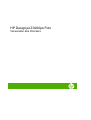 1
1
-
 2
2
-
 3
3
-
 4
4
-
 5
5
-
 6
6
-
 7
7
-
 8
8
-
 9
9
-
 10
10
-
 11
11
-
 12
12
-
 13
13
-
 14
14
-
 15
15
-
 16
16
-
 17
17
-
 18
18
-
 19
19
-
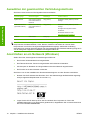 20
20
-
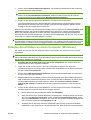 21
21
-
 22
22
-
 23
23
-
 24
24
-
 25
25
-
 26
26
-
 27
27
-
 28
28
-
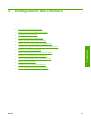 29
29
-
 30
30
-
 31
31
-
 32
32
-
 33
33
-
 34
34
-
 35
35
-
 36
36
-
 37
37
-
 38
38
-
 39
39
-
 40
40
-
 41
41
-
 42
42
-
 43
43
-
 44
44
-
 45
45
-
 46
46
-
 47
47
-
 48
48
-
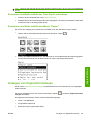 49
49
-
 50
50
-
 51
51
-
 52
52
-
 53
53
-
 54
54
-
 55
55
-
 56
56
-
 57
57
-
 58
58
-
 59
59
-
 60
60
-
 61
61
-
 62
62
-
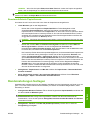 63
63
-
 64
64
-
 65
65
-
 66
66
-
 67
67
-
 68
68
-
 69
69
-
 70
70
-
 71
71
-
 72
72
-
 73
73
-
 74
74
-
 75
75
-
 76
76
-
 77
77
-
 78
78
-
 79
79
-
 80
80
-
 81
81
-
 82
82
-
 83
83
-
 84
84
-
 85
85
-
 86
86
-
 87
87
-
 88
88
-
 89
89
-
 90
90
-
 91
91
-
 92
92
-
 93
93
-
 94
94
-
 95
95
-
 96
96
-
 97
97
-
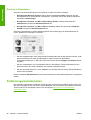 98
98
-
 99
99
-
 100
100
-
 101
101
-
 102
102
-
 103
103
-
 104
104
-
 105
105
-
 106
106
-
 107
107
-
 108
108
-
 109
109
-
 110
110
-
 111
111
-
 112
112
-
 113
113
-
 114
114
-
 115
115
-
 116
116
-
 117
117
-
 118
118
-
 119
119
-
 120
120
-
 121
121
-
 122
122
-
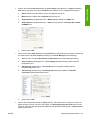 123
123
-
 124
124
-
 125
125
-
 126
126
-
 127
127
-
 128
128
-
 129
129
-
 130
130
-
 131
131
-
 132
132
-
 133
133
-
 134
134
-
 135
135
-
 136
136
-
 137
137
-
 138
138
-
 139
139
-
 140
140
-
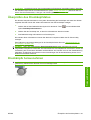 141
141
-
 142
142
-
 143
143
-
 144
144
-
 145
145
-
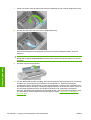 146
146
-
 147
147
-
 148
148
-
 149
149
-
 150
150
-
 151
151
-
 152
152
-
 153
153
-
 154
154
-
 155
155
-
 156
156
-
 157
157
-
 158
158
-
 159
159
-
 160
160
-
 161
161
-
 162
162
-
 163
163
-
 164
164
-
 165
165
-
 166
166
-
 167
167
-
 168
168
-
 169
169
-
 170
170
-
 171
171
-
 172
172
-
 173
173
-
 174
174
-
 175
175
-
 176
176
-
 177
177
-
 178
178
-
 179
179
-
 180
180
-
 181
181
-
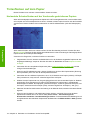 182
182
-
 183
183
-
 184
184
-
 185
185
-
 186
186
-
 187
187
-
 188
188
-
 189
189
-
 190
190
-
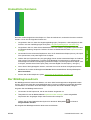 191
191
-
 192
192
-
 193
193
-
 194
194
-
 195
195
-
 196
196
-
 197
197
-
 198
198
-
 199
199
-
 200
200
-
 201
201
-
 202
202
-
 203
203
-
 204
204
-
 205
205
-
 206
206
-
 207
207
-
 208
208
-
 209
209
-
 210
210
-
 211
211
-
 212
212
-
 213
213
-
 214
214
-
 215
215
-
 216
216
-
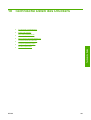 217
217
-
 218
218
-
 219
219
-
 220
220
-
 221
221
-
 222
222
-
 223
223
-
 224
224
-
 225
225
-
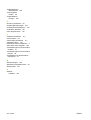 226
226
HP DesignJet Z3200 Photo Printer series Benutzerhandbuch
- Typ
- Benutzerhandbuch
Verwandte Artikel
-
HP DesignJet Z3200 Photo Printer series Benutzerhandbuch
-
HP DesignJet Z3200 Photo Printer series Referenzhandbuch
-
HP DesignJet Z3100 Photo Printer series Benutzerhandbuch
-
HP DesignJet Z5600 PostScript Printer Benutzerhandbuch
-
HP DesignJet T1700 Printer series Benutzerhandbuch
-
HP DesignJet Z3100 Photo Printer series Benutzerhandbuch
-
HP DesignJet T920 Printer series Benutzerhandbuch
-
HP DesignJet Z2100 Photo Printer series Benutzerhandbuch
-
HP DesignJet T7100 Printer series Benutzerhandbuch
-
HP DesignJet T1100 MFP series Benutzerhandbuch